标签:ebe 数字 结构 好的 images pen 理解 不能被继承 字体
div是html一个普通标签,进行区域划分。特性:独自占一行,独自不能事项复杂的效果。必须结合css样式进行渲染。
div通常其实块级元素。
<div>ke dingyi 文档中分区或节.
<div>标签可以把文档分割为独立的不同的部分,他可以用作严格的组织工具,并且不使用任何格式与关联.
如果用id或class来标记<div>,那么改标签的作用会变得更加有效.
CSS,层叠样式表(英文全称:Cascading Style Sheets)是一种用来表现HTML(标准通用标记语言的一个应用)或XML(标准通用标记语言的一个子集)等文件样式的计算机语言。CSS不仅可以静态地修饰网页,还可以配合各种脚本语言动态地对网页各元素进行格式化。CSS+DIV布局更加灵活,更容易绘制出用户需要的结构.
HTML:它是整个网站的骨架.
CSS:它是对整个网站骨架的内容进行美化(装饰).
css的引入方式分为三种:
第一种:行内引入
<div style="color:red;font-size:100px;"></div>
第二种:内部引入方式
<style type="text/css">
div{ color:red; font-size: 100px; }
</style>
第三种方式:外部引入
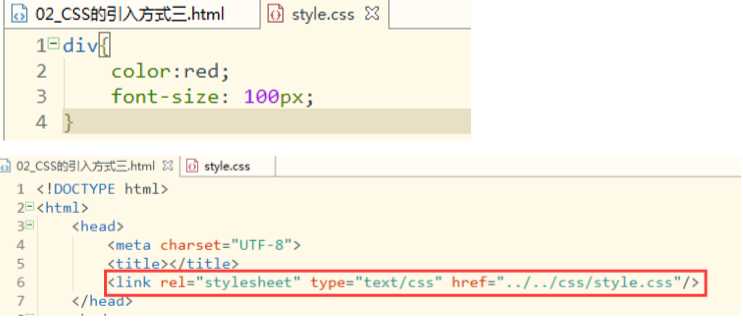
如果<style type=”text/css”></style> 可以省略不写text/css,默认值就是text/css .
优先级问题: 谁离需要修饰的元素近,谁的样式生效,其它的被覆盖掉。(就近原则)
CSS 基本选择器有三种(元素选择器、类选择器、id 选择器)
ID选择器
#id 属性名{
属性名 1:属性值 1;
属性名 2:属性值 2;
属性名 3:属性值 3; }
Id 保证唯一。
元素选择器
元素名{
属性名 1:属性值 1;
属性名 2:属性值 2;
属性名 3:属性值 3; }
如果多个相同的元素设置相同的样式,使用此种方式最为合适.
类选择器
.类名{ 属性名 1:属性值 1;
属性名 2:属性值 2;
属性名 3:属性值 3; }
对多个元素设置相同的样式,此时使用类选择器比较合适。
E,F 多元素选择器,同时匹配所有E元素或F元素,E和F之间用逗号分隔 div,p { color:#f00; }
E F 后代元素选择器,匹配所有属于E元素后代的F元素,E和F之间用空格分隔 li a { font-weight:bold;
E > F 子元素选择器,匹配所有E元素的子元素F div > p { color:#f00; }
E + F 毗邻元素选择器,匹配所有紧随E元素之后的同级元素F div + p { color:#f00; }
注意嵌套规则:
E[att] 匹配所有具有att属性的E元素,不考虑它的值。(注意:E在此处可以省略,比如“[cheacked]”。以下同。) p[title] { color:#f00; }
E[att=val] 匹配所有att属性等于“val”的E元素 div[class=”error”] { color:#f00; }
E[att~=val] 匹配所有att属性具有多个空格分隔的值、其中一个值等于“val”的E元素 td[class~=”name”] { color:#f00; }
E[attr^=val] 匹配属性值以指定值开头的每个元素 div[class^="test"]{background:#ffff00;}
E[attr$=val] 匹配属性值以指定值结尾的每个元素 div[class$="test"]{background:#ffff00;}
E[attr*=val] 匹配属性值中包含指定值的每个元素 div[class*="test"]{background:#ffff00;}
CSS伪类是用来给选择器添加一些特殊效果。
anchor伪类:专用于控制链接的显示效果
a:link(没有接触过的链接),用于定义了链接的常规状态。 a:hover(鼠标放在链接上的状态),用于产生视觉效果。 a:visited(访问过的链接),用于阅读文章,能清楚的判断已经访问过的链接。 a:active(在链接上按下鼠标时的状态),用于表现鼠标按下时的链接状态。 伪类选择器 : 伪类指的是标签的不同状态: a ==> 点过状态 没有点过的状态 鼠标悬浮状态 激活状态 a:link {color: #FF0000} /* 未访问的链接 */ a:visited {color: #00FF00} /* 已访问的链接 */ a:hover {color: #FF00FF} /* 鼠标移动到链接上 */

<style type="text/css"> a:link{ color: red; } a:visited { color: blue; } a:hover { color: green; } a:active { color: yellow; } </style> </head> <body> <a href="01-hello-world.html">hello-world</a> </body> </html>
before after伪类
:before p:before 在每个<p>元素之前插入内容 :after p:after 在每个<p>元素之后插入内容 p:before 在每个 <p> 元素的内容之前插入内容 p:before{content:"hello";color:red} p:after 在每个 <p> 元素的内容之前插入内容 p:after{ content:"hello";color:red}
CSS优先级:
所谓CSS优先级,即是指CSS样式在浏览器中被解析的先后顺序。
样式表中的特殊性描述了不同规则的相对权重,它的基本规则是:
1 内联样式表的权值最高 style=""-------------------1000;
2 统计选择符中的ID属性个数。 #id -------------100
3 统计选择符中的CLASS属性个数。 .class -------------10
4 统计选择符中的HTML标签名个数。 p --------------1
按这些规则将数字符串逐位相加,就得到最终的权重,然后在比较取舍时按照从左到右的顺序逐位比较。

<style> #p{ color: rebeccapurple; } .p{ color: #2459a2; } p{ color: yellow; } </style> <p id="p" class="p" style="color: deeppink">hello yuan</p>
CSS的继承性:
body{color:red;} <p>helloyuan</p>
这段文字都继承了由body {color:red;}样式定义的颜色。然而CSS继承性的权重是非常低的,是比普通元素的权重还要低的0。
p{color:green}
发现只需要给加个颜色值就能覆盖掉它继承的样式颜色。由此可见:任何显示申明的规则都可以覆盖其继承样式。
附加说明:

1、文内的样式优先级为1,0,0,0,所以始终高于外部定义。这里文内样式指形如<div style="color:red>blah</div>的样式,而外部定义指经由<link>或<style>卷标定义的规则。
2、有!important声明的规则高于一切。
3、如果!important声明冲突,则比较优先权。
4、如果优先权一样,则按照在源码中出现的顺序决定,后来者居上。
5、由继承而得到的样式没有specificity的计算,它低于一切其它规则(比如全局选择符*定义的规则)。
<div style="color:rgb(255,0,0)">ppppp</div>
font-size: 20px/50%/larger font-family:‘Lucida Bright‘ font-weight: lighter/bold/border/ <h1 style="font-style: oblique">hello world</h1>
background-color: cornflowerblue background-image: url(‘1.jpg‘); background-repeat: no-repeat;(repeat:平铺满) background-position: right top(20px 20px);(横向:left center right)(纵向:top center bottom) 简写:<body style="background: 20px 20px no-repeat #ff4 url(‘1.jpg‘)"> <div style="width: 300px;height: 300px;background: 20px 20px no-repeat #ff4 url(‘1.jpg‘)">
注意:如果将背景属性加在body上,要记得给body加上一个height,否则结果异常,这是因为body为空,无法撑起背景图片;另外,如果此时要设置一个width=100px,你也看不出效果,除非你设置出html。

<!DOCTYPE html> <html lang="en"> <head> <meta charset="UTF-8"> <title>Title</title> <style> html{ background-color: antiquewhite; } body{ width: 100px; height: 600px; background-color: deeppink; background-image: url(1.jpg); background-repeat: no-repeat; background-position: center center; } </style> </head> <body> </body> </html>
font-size: 10px;
text-align: center; 横向排列
line-height: 200px; 文本行高 通俗的讲,文字高度加上文字上下的空白区域的高度 50%:基于字体大小的百分比
vertical-align:-4px 设置元素内容的垂直对齐方式 ,只对行内元素有效,对块级元素无效
text-indent: 150px; 首行缩进
letter-spacing: 10px;
word-spacing: 20px;
text-transform: capitalize;
border: 30px rebeccapurple solid;
ul,ol{ list-style: decimal-leading-zero; list-style: none; <br> list-style: circle; list-style: upper-alpha; list-style: disc; }
none
block
inline
display:inline-block可做列表布局,其中的类似于图片间的间隙小bug可以通过如下设置解决:
#outer{ border: 3px dashed; word-spacing: -5px; }
盒子模型,可以很好帮助理解

元素的宽度和高度:
 重要: 当您指定一个CSS元素的宽度和高度属性时,你只是设置内容区域的宽度和高度。要知道,完全大小的元素,你还必须添加填充,边框和边距。
重要: 当您指定一个CSS元素的宽度和高度属性时,你只是设置内容区域的宽度和高度。要知道,完全大小的元素,你还必须添加填充,边框和边距。
margin:10px 5px 15px 20px;-----------上 右 下 左
margin:10px 5px 15px;----------------上 右左 下
margin:10px 5px;---------------------上下 右左
margin:10px; ---------------------上右下左
下面的例子中的元素的总宽度为300px:
width:250px;
padding:10px;
border:5px solid gray;
margin:10px;
先来了解一下block元素和inline元素在文档流中的排列方式。
block元素通常被现实为独立的一块,独占一行,多个block元素会各自新起一行,默认block元素宽度自动填满其父元素宽度。block元素可以设置width、height、margin、padding属性;
inline元素不会独占一行,多个相邻的行内元素会排列在同一行里,直到一行排列不下,才会新换一行,其宽度随元素的内容而变化。inline元素设置width、height属性无效。inline元素的margin和padding属性。水平方向的padding-left, padding-right, margin-left, margin-right都产生边距效果;但竖直方向的padding-top, padding-bottom, margin-top, margin-bottom不会产生边距效果。
所谓的文档流,指的是元素排版布局过程中,元素会自动从左往右,从上往下的流式排列。
脱离文档流,也就是将元素从普通的布局排版中拿走,其他盒子在定位的时候,会当做脱离文档流的元素不存在而进行定位。
只有绝对定位absolute和浮动float才会脱离文档流。
浮动的框可以向左或向右移动,直到它的外边缘碰到包含框或另一个浮动框的边框为 止。由于浮动框不在文档的普通流中,所以文档的普通流中的块框表现得就像浮动框不存在 一样。 (注意这里是块框而不是内联元素;浮动框只对它后面的元素造成影响)
请看下图,当把框 1 向右浮动时,它脱离文档流并且向右移动,直到它的右边缘碰到包含框的右边缘.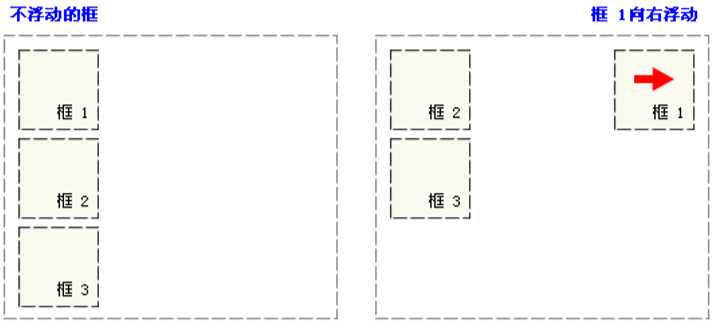
再请看下图,当框 1 向左浮动时,它脱离文档流并且向左移动,直到它的左边缘碰到 包含框的左边缘。因为它不再处于文档流中,所以它不占据空间,实际上覆盖住了框 2,使 框 2 从视图中消失。
如果把所有三个框都向左移动,那么框 1 向左浮动直到碰到包含框,另外两个框向左 浮动直到碰到前一个浮动框。
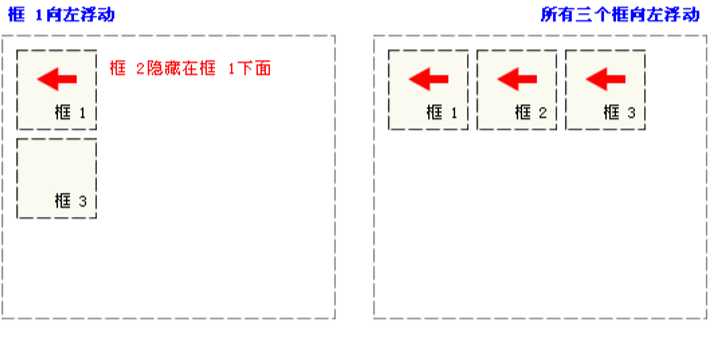
如下图所示,如果包含框太窄,无法容纳水平排列的三个浮动元素,那么其它浮动块向 下移动,直到有足够的空间。如果浮动元素的高度不同,那么当它们向下移动时可能被其它 浮动元素“卡住”:
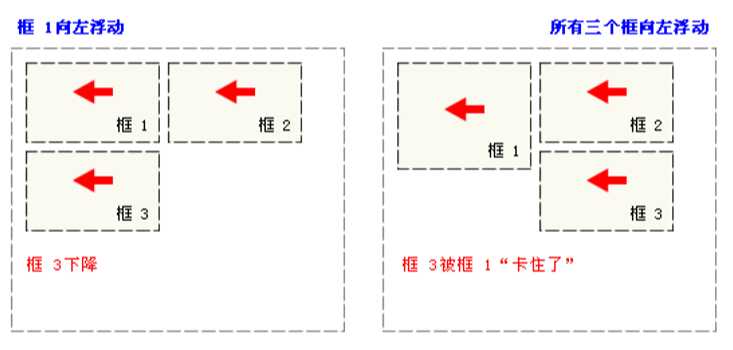
清除浮动
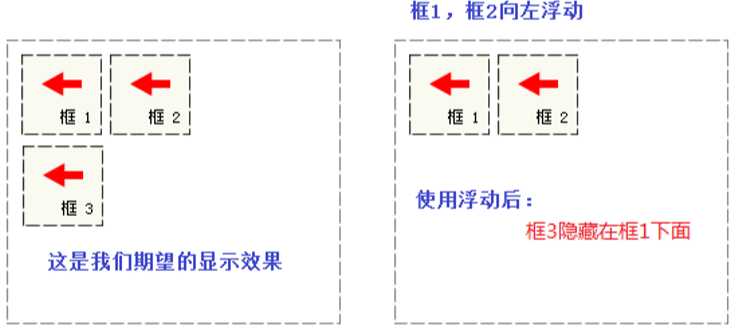
我们要对网站进行布局,显示效果希望是上图左边的效果,此时我们会将框 1 和框 2 向 左进行浮动,由于使用了浮动,它们已经脱离了文档流,框 3 会上移至原来框 1 的位置,导 致的现象是框 3 隐藏在框 1 下面。 那么此时,我们可以清除浮动来清除之前框 1 和框 2 使用浮动后造成的问题!
解决办法一: (推荐)
1、要么给框1设置固定高度,一般情况下文字内容不确定多少就不能设置固定高度,所以一般不能设置“框1高度(当然能确定内容多高,这种情况下“框1是可以设置一个高度即可解决覆盖问题。
.clearfix:after { <----在类名为“clearfix”的元素内最后面加入内容; content: "."; <----内容为“.”就是一个英文的句号而已。也可以不写。 display: block; <----加入的这个元素转换为块级元素。 clear: both; <----清除左右两边浮动。 visibility: hidden; <----可见度设为隐藏。注意它和display:none;是有区别的。visibility:hidden;仍然占据空间,只是看不到而已; line-height: 0; <----行高为0; height: 0; <----高度为0; font-size:0; <----字体大小为0; } .clearfix { *zoom:1;} <----这是针对于IE6的,因为IE6不支持:after伪类,这个神奇的zoom:1让IE6的元素可以清除浮动来包裹内部元素。
解决方案二:清除浮动
在框 3 的前面定义一个 div(<div id=”three”></div>)
定义 CSS 样式:
#three{
clear:both;
}
clear语法:
clear : none | left | right | both
取值:
none : 默认值。允许两边都可以有浮动对象
left : 不允许左边有浮动对象
right : 不允许右边有浮动对象
both : 不允许有浮动对象
但是需要注意的是:clear属性只会对自身起作用,而不会影响其他元素。如果一个元素的右侧有一浮动对象,而这个元素设置了不允许右边有浮动对象,即clear:right,则这个元素会自动下移一格,达到本元素右边没有浮动对象的目的。
static 默认值,无定位,不能当作绝对定位的参照物,并且设置标签对象的left、top等值是不起作用的的。
relative 相对定位。相对定位是相对于该元素在文档流中的原始位置,即以自己原始位置为参照物。有趣的是,即使设定了元素的相对定位以及偏移值,元素还占有着原来的位置,即占据文档流空间。对象遵循正常文档流,但将依据top,right,bottom,left等属性在正常文档流中偏移位置。而其层叠通过z-index属性定义。
注意:position:relative的一个主要用法:方便绝对定位元素找到参照物。
定义:设置为绝对定位的元素框从文档流完全删除,并相对于最近的已定位祖先元素定位,如果元素没有已定位的祖先元素,那么它的位置相对于最初的包含块(即body元素)。元素原先在正常文档流中所占的空间会关闭,就好像该元素原来不存在一样。元素定位后生成一个块级框,而不论原来它在正常流中生成何种类型的框。
重点:如果父级设置了position属性,例如position:relative;,那么子元素就会以父级的左上角为原始点进行定位。这样能很好的解决自适应网站的标签偏离问题,即父级为自适应的,那我子元素就设置position:absolute;父元素设置position:relative;,然后Top、Right、Bottom、Left用百分比宽度表示。
另外,对象脱离正常文档流,使用top,right,bottom,left等属性进行绝对定位。而其层叠通过z-index属性定义。
总结:参照物用相对定位,子元素用绝对定位,并且保证相对定位参照物不会偏移即可。
fixed:对象脱离正常文档流,使用top,right,bottom,left等属性以窗口为参考点进行定位,当出现滚动条时,对象不会随着滚动。而其层叠通过z-index属性 定义。 注意点: 一个元素若设置了 position:absolute | fixed; 则该元素就不能设置float。这 是一个常识性的知识点,因为这是两个不同的流,一个是浮动流,另一个是“定位流”。但是 relative 却可以。因为它原本所占的空间仍然占据文档流。
在理论上,被设置为fixed的元素会被定位于浏览器窗口的一个指定坐标,不论窗口是否滚动,它都会固定在这个位置。
此情况,margin-bottom 和margin-right的值不再对文档流中的元素产生影响,因为该元素已经脱离了文档流。另外,不管它的祖先元素有没有定位,都是以文档流中原来所在的位置上偏移参照物。
图9中,使用margin属性布局相对定位元素。
层级关系为:
<div ——————————— position:relative;
<div—————————-没有设置为定位元素,不是参照物
<div———————-没有设置为定位元素,不是参照物
<div box1
<div box2 ——–position:absolute; margin-top:50px; margin-left:120px;
<div box3
效果图:
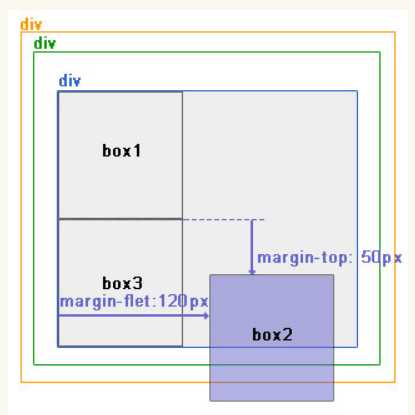
标签:ebe 数字 结构 好的 images pen 理解 不能被继承 字体
原文地址:https://www.cnblogs.com/Young111/p/9537613.html